智“斗”阿里系保护服务
俞木发
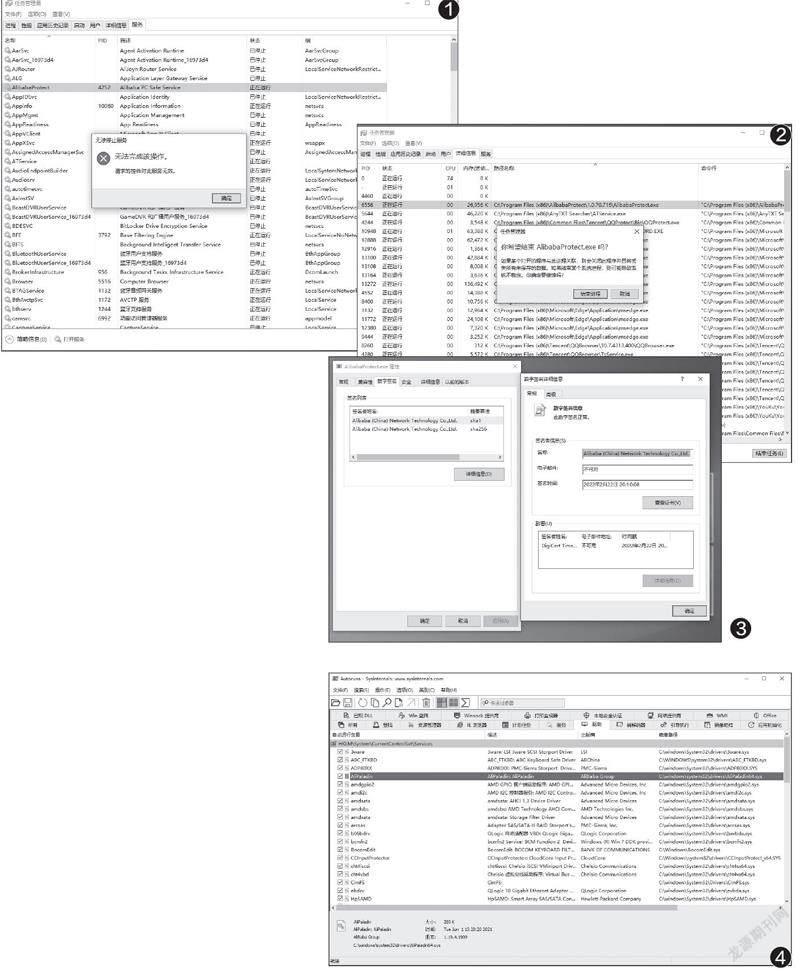
一症状表现
笔者安装优酷客户端的目的是要下载一些视频。但在使用几天后发现了上述的服务占用资源的问题。启动任务管理器后切换到“服务”,在试图停止该服务的运行时,系统却提示“无法完成该操作”(图1)。
切换到“详细信息”,在此可以找到“AlibabaProtect”服务,其运行的路径是“C:\ProgramFiles(x86)\AlibabaProtect\1.0.70.716\AlibabaProtect.exe”。虽然可以将进程结束,但不到1分钟该进程就会自动“复活”(图2)。
二原因分析
通过上述的操作可以知道,“AlibabaProtect”是一个无法直接停止的系统服务,强行终止后会不断再生,因此后台必然还有一个监控进程。首先判断“AlibabaProtect”服务的安全性,使用WindowsDefender全盘扫描,但没有提示发现病毒。接着根据图2的提示路径,找到“AlibabaProtect.exe”,右击并依次查看“属性→数字签名”,可以看到它有正常数字签名,签名公司是阿里巴巴网络科技有限公司(图3)。再查看其“详细信息”,显示的是“阿里巴巴基础安全服务”,可以判断这是一个正常服务。
接着查找后台监控进程。打开任务管理器,对所有后台进程进行排查,但是并没有发现其他和阿里巴巴相关的进程。由于监控进程会一直监测“AlibabaProtect”服务状态,但是任务管理器无法找出监控进程,因此该进程极有可能是驱动级服务。
对于这类服务可以通过Autoruns程序来查看。启动程序后切换到“驱动”,在服务列表中排查,可以看到一个名为“AliPaladin”的服务,它的“出版商”正是阿里巴巴公司,镜像的路径是“C:\Windows\System32\drivers\AliPaladin64.sys”(图4)。
选中该项目右击,然后选择“跳转到文件夹”,打开指定目录后查看“AliPaladin64.sys”的签名信息,显示的也是阿里巴巴网络科技有限公司的信息,因此“AliPaladin”服务极可能就是后台监控进程(图5)。如果要实际验证,就需要将“AliPaladin”服务终止。不过由于“AliPaladin”是驱动级服务,在正常状态下无法将其终止,也无法对其启动状态进行更改,我们需要在安全模式下操作。

三问题解决
1.更改服务状态
重启并进入安全模式,接着以管理员身份运行注册表编辑器,依次展开对应服务键值并将其启动类型设置为“已禁用”(图6)。
接着启动服务组件,在服务列表找到“AlibabaPCSafeService”服务,双击打开后,在“常规”选项下将其启动类型设置为“已禁用”;切换到“恢复”,将所有失败后的操作均设置为“无操作”(图7)。
2.测试优酷运行
重启电脑进入系统,此时再运行Autoruns,可以看到“AliPaladin”服务前的勾选已去除,表明这个驱动服务没有自启动(图8)。继续打开任务管理器,其中的“AlibabaProtect”服务也已经处于“停止”状态,并且没有发现再次启动的现象,而且运行优酷后并没有对其功能有任何影响,至此顺利解决问题。
“AlibabaProtect”和“AliPaladin”服务是阿里巴巴系列产品的安全保障服务,为了避免后续再次安装上这些服务并恢复自动设置,可以删除“%Systemroot%\System32\drivers\AliPaladin64.sys”和“%SystemDrive%\ProgramFiles(x86)\AlibabaProtect”目录下的所有文件,并設置该目录没有账户拥有写入权限。最后在Autoruns窗口中将上述的两个服务彻底删除掉即可。

